


在办公场所或家庭中,有时多台电脑需要共享一个打印机。Windows 操作系统支持打印机共享功能,让多台电脑可以共享同一个打印机设备,以方便大家进行打印任务。无论您使用的是 Windows 7 还是 Windows 10 操作系统,都可以通过简单的设置来启用打印机共享功能。在本文中,我们将向您介绍如何在 Windows 7 和 Windows 10 中使用打印机共享功能,以便您可以更方便地管理打印任务。
共享打印机Win7主机设置:
1、我们应当允许WIN7系统的来宾账号访问权限,亦无需设定密码。
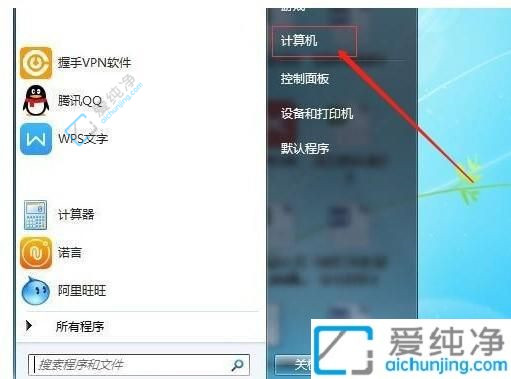
2、请在计算机属性中依次点击计算机管理和本地用户和组。
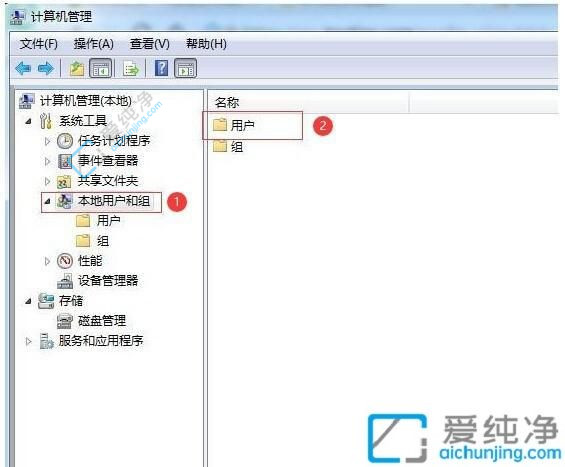
3、双击“用户”选项,取消“Guest”账户的禁用选项。
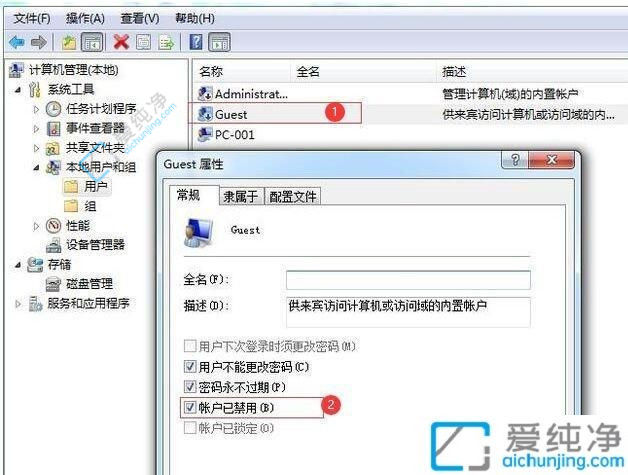
4、在网络属性中更改高级共享设置。
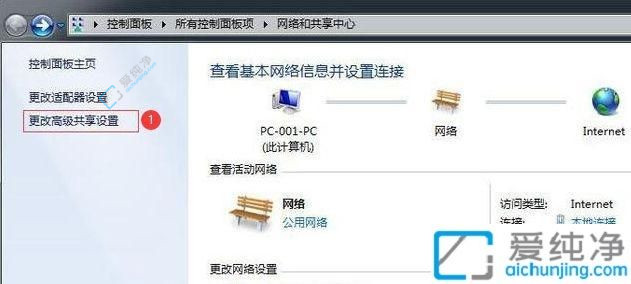
5、进入高级共享设置,进行权限修改。
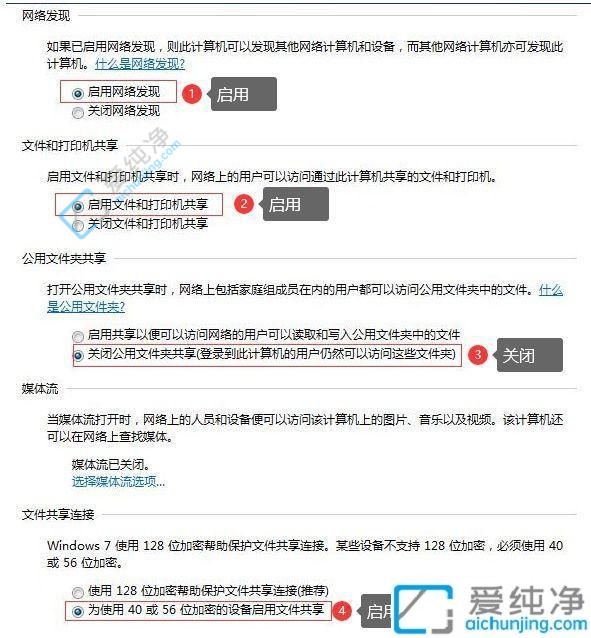
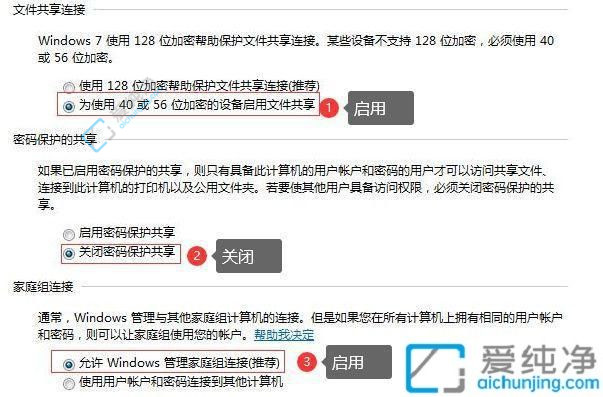
6、设置需要共享的打印机属性。
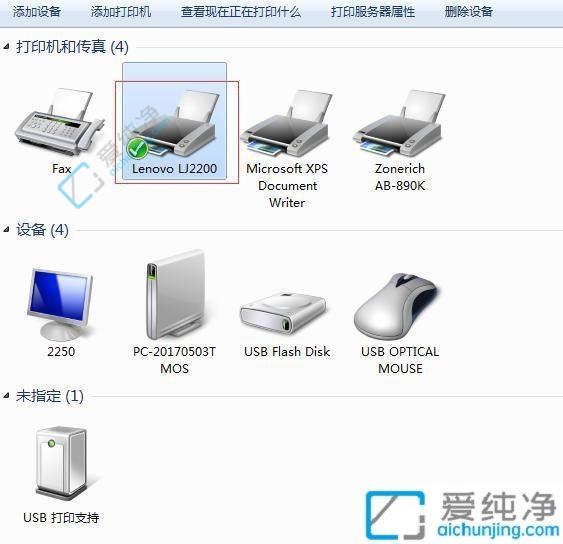
7、勾选“共享”和“在客户端计算机上打印”的选项。
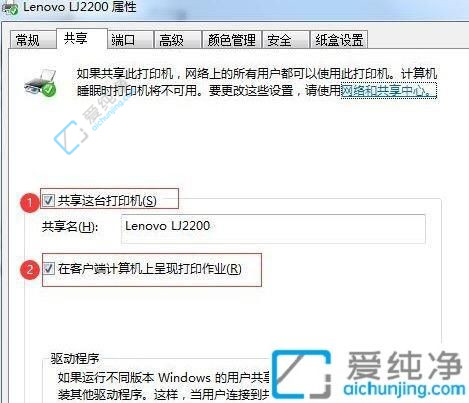
分机WIN10连接共享打印机:
1、按下win+r键,打开运行。输入:\\ + win7电脑的IP地址,具体查看方法可使用cmd命令查询。

2、成功打开后即实现了共享,选择共享的打印机即可。
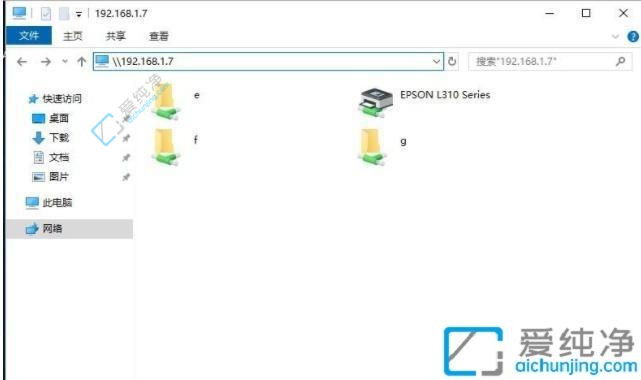
3、若出现下方所示画面,则表示连接成功,即可进行打印操作。
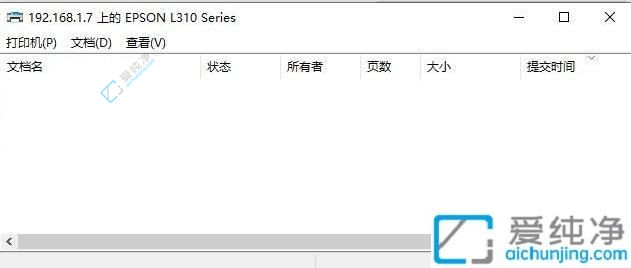
总之,在Windows 7和Windows 10系统中,我们可以通过简单的步骤来设置打印机共享。首先,我们需要确保所有电脑连接在同一个局域网中,然后在打印机所连接的电脑上启用共享功能,并设置共享名称。接着,在其他电脑上添加共享打印机即可。希望本文提供的设置方法能够帮助到你,让你能够轻松地实现打印机的共享,提高工作效率和资源利用率。祝你在使用Windows 7和Windows 10操作系统时顺利设置打印机共享!
| 留言与评论(共有 条评论) |